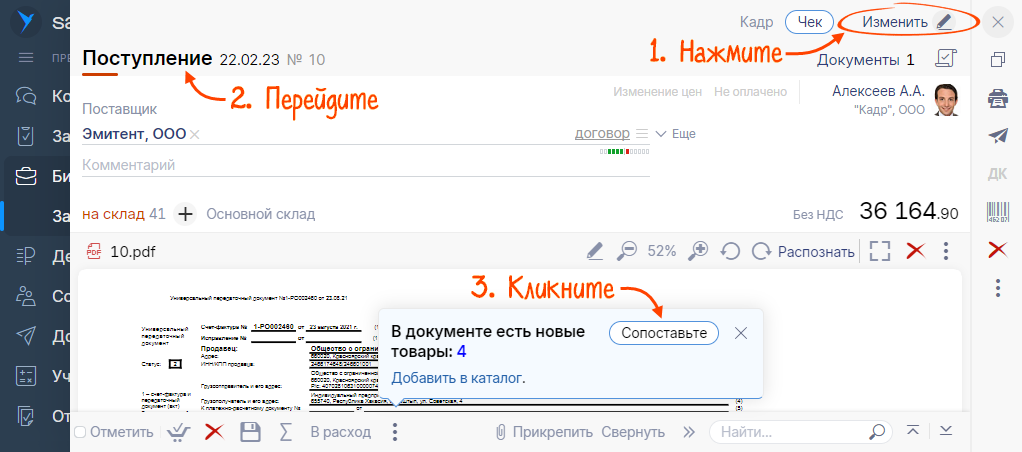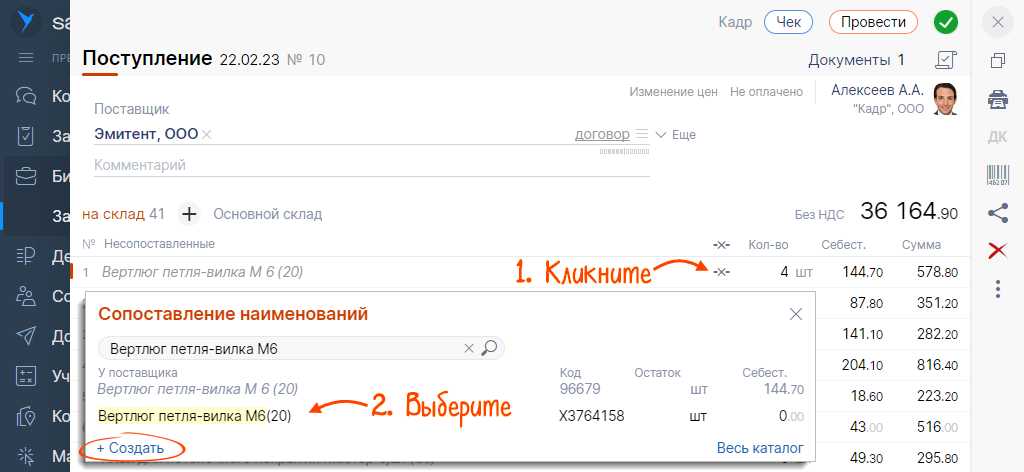Часто бывает, что названия одних и тех же товаров в документах продавца и покупателя отличаются. Например, «Белый ноутбук 300E4A» в документе поступления — это «Ноутбук белый» в вашем каталоге. При поступлении товаров Saby автоматически сопоставляет позиции с товарами каталога.
Если Saby не нашел товары из поступления в вашем каталоге, позиции будут отмечены серым цветом. Сопоставьте их или добавьте в каталог.
Рассмотрим, как сопоставить наименования, на примере поступления.
- Убедитесь, что в конфигурации личного кабинета включены расширения «Закупки», «Продажи», «Маркет» и/или «ЕГАИС».
- В разделе «Бизнес/Закупки/Расходы/Поступления» откройте документ. Если вы получили его по ЭДО, нажмите «Изменить», затем «Поступление».
- Чтобы в документе отображались все несопоставленные позиции, кликните «Сопоставьте».
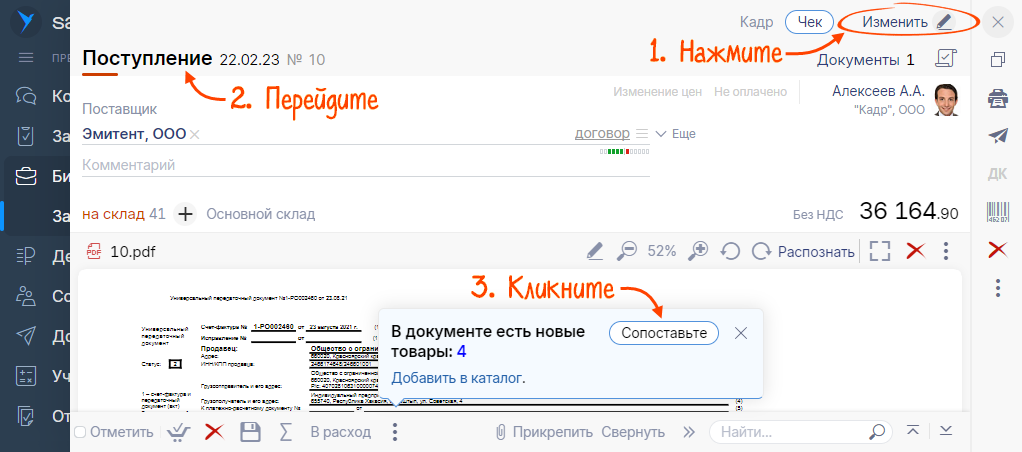
- Нажмите
 в строке товара и выберите позицию из каталога. Если подходящего наименования нет, нажмите «Создать» и заполните карточку товара.
в строке товара и выберите позицию из каталога. Если подходящего наименования нет, нажмите «Создать» и заполните карточку товара. 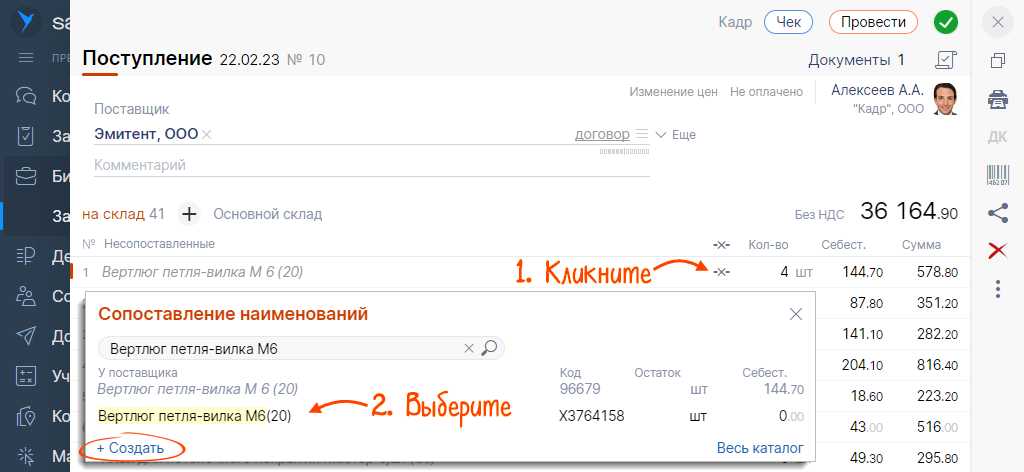
Наименование поставщика связано с позицией в вашем каталоге. Saby сохранит код поставщика и в дальнейшем будет сопоставлять эти наименования автоматически.
Частые вопросы
Нашли неточность? Выделите текст с ошибкой и нажмите ctrl + enter.